Настройки макета блоков позволяют изменять обоснование и ориентацию вложенных дочерних блоков внутри их родительских блоков. Эти настройки можно найти в родительских блоках, внутри которых вложены дочерние блоки.
Чтобы получить доступ к настройкам макета (в родительском блоке), нажмите на любой из дочерних блоков. Первый значок на панели инструментов дочернего блока выберет родительский блок. На боковой панели настроек блока в родительском блоке вы найдете раздел ” Макет “, как показано ниже.

Инструмент List View можно использовать для перемещения между слоями содержимого и вложенными блоками. Это облегчит доступ к родительскому и дочернему блоку.


Каждый поддерживаемый блок поставляется с различными настройками макета. Если вы внесли изменения в эти настройки и хотите быстро вернуться к исходным, вы можете сделать это, выбрав значок меню с тремя точками и нажав Сбросить все. Это сбросит настройки и удалит все ваши изменения.
Вы можете установить обоснование дочерних блоков внутри родительского блока. Вы можете выровнять дочерние блоки слева, по центру или справа.
Некоторые блоки, например блок кнопок, имеют опцию ” Пространство между элементами “, которая позволяет добавить равное пространство между ними. Пространство между элементами применимо только для горизонтальной ориентации. Например: блок кнопок центрируется с равным расстоянием между кнопками, если в блоке кнопок более 1 кнопки. Если дочерние блоки настроены на вертикальное выравнивание, вы не сможете добавить пространство между ними.
Настройки обоснования можно найти в настройках панели инструментов и боковой панели родительского блока.

Когда вы впервые добавляете несколько блоков к родительскому блоку, дочерние блоки будут отображаться горизонтально (т.е. рядом друг с другом)
Другой вариант – отображать дочерние блоки вертикально (т.е. сложенными в родительском блоке).


Если включить параметр ” Разрешить разворачивать на несколько строк “, дочерние блоки будут перемещаться на следующую строку при недостатке места на небольших размерах экрана (мобильное устройство). При отключении этой настройки все дочерние блоки будут оставаться на одной строке независимо от размера экрана.
Некоторые блоки, например, блок Query Loop, который имеет вложенные внутренние блоки, такие как блок Post Template и блок Group, имеют следующую опцию макета, которая позволяет выбрать ширину макета для вложенных блоков.

Отключить Внутренние блоки используют ширину содержимого, чтобы вложенные внутренние блоки заполняли ширину родительского контейнера.

Включить Внутренние блоки используют ширину содержимого чтобы вложенные внутренние блоки использовали ширину содержимого с опциями полной и широкой ширины. Вы можете установить значение для полной ширины, введя значение в текстовое поле Content. Вы также можете установить значение для широкой ширины, введя значение в текстовое поле Wide. Вы также можете установить единицу измерения в PX, %, EM, REM, VW или VH для ширины содержимого и ширины Wide. Вы также можете изменить выравнивание вложенных элементов по левому, центральному или правому краю в пределах родительского контейнера.
- Кнопки
- Колонка
- Колонки
- Пагинация комментариев
- Галерея
- Группа
- Навигация
- Содержание поста
- Шаблон поста
- Запрос
- Пагинация запросов
- Социальные ссылки
Чтобы увидеть эти специфические опции, связанные с контейнерами, вот пример с навигационным блоком, где вы можете быстро переключаться между различными конфигурациями по мере того, как вы находите то, что лучше всего подходит к выбранному вами заголовку.
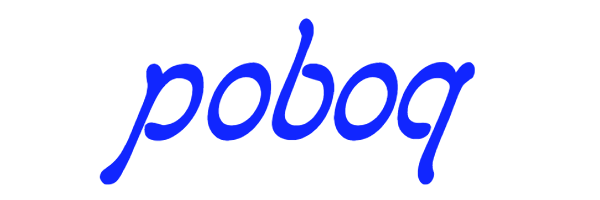

Добавить комментарий